Pergunta
Problema: como corrigir o erro de inserir credenciais de rede?
Olá. Não consigo acessar recursos compartilhados na rede, computadores na mesma rede porque encontro a caixa de diálogo Inserir credenciais de rede o tempo todo. Ele continua dizendo que minhas credenciais não estão corretas - “O nome de usuário ou a senha estão incorretos”. Estou inserindo minhas informações certas a cada vez. Você pode dizer o que posso fazer para consertar isso e acessar a rede normalmente?
Resposta Resolvida
Normalmente, acessar os dados em outros computadores na mesma rede é uma tarefa fácil porque você precisa ingressar no grupo doméstico e escolher o PC necessário. Infelizmente recebemos reclamações e encontramos mais usuários[1] online que apresentam problemas com a Segurança do Windows e um erro específico de Inserir credenciais de rede que os impede de se conectar a outros dispositivos.
Isso pode se tornar uma dor de cabeça para as pessoas que desejam consertar o erro de inserir credenciais de rede, uma vez que as mensagens aparecem quando os usuários desejam usar determinados programas instalados no computador. Às vezes, a pessoa não tem ideia de quais credenciais são necessárias lá, ou sempre que a informação é inserida, a caixa de diálogo afirma que está incorreta.
Este não é um erro crucial ou algo que poderia danificar a máquina. Existem maneiras de resolver o erro de inserir credenciais de rede. Existem alguns problemas semelhantes em relação a este erro que podem ajudá-lo já a corrigi-lo. As credenciais que o sistema exige são o login e a senha da conta da Microsoft. Tente inseri-los e fazer isso corretamente quando ocorrer o erro.
Além disso, a mensagem pode aparecer em qualquer versão do Windows com suporte.[2] No entanto, é possível que apareça uma mensagem incorreta de credenciais de rede do Windows 10 devido a políticas de segurança ou atualizações com erros.[3] O problema pode estar associado à conta do usuário. Tente criar um novo e faça login usando essas credenciais. 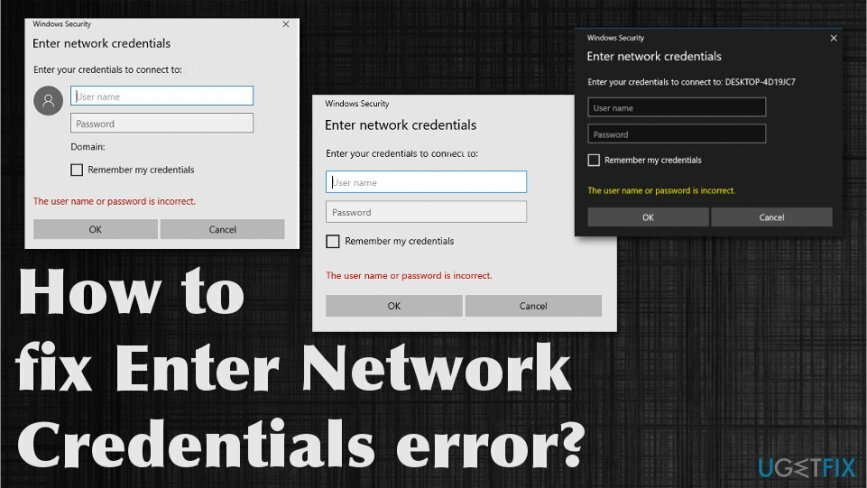
Como corrigir o erro de inserir credenciais de rede
Para reparar o sistema danificado, você deve comprar a versão licenciada do Reimage Reimage.
Existem alguns processos potencialmente relacionados ao erro Inserir credenciais de rede, portanto, a primeira solução pode ser verificar o sistema em busca de arquivos alterados ou aplicativos danificados usando ReimageMáquina de lavar Mac X9 e verificar as políticas de segurança, desabilitando certos serviços e pastas de acesso ou configurações de conta. Algumas configurações de compartilhamento podem não estar ativadas, portanto, verifique tudo antes de fazer alterações manuais. Em seguida, tente seguir as etapas listadas abaixo para corrigir o erro ou o problema de inserir credenciais de rede. Experimente pelo menos alguns métodos antes de assinar.
Alterar configurações de compartilhamento avançado
Para reparar o sistema danificado, você deve comprar a versão licenciada do Reimage Reimage.
- Modelo Centro de rede e compartilhamento na pesquisa para encontrar as configurações.
- Escolher Alterar configurações de compartilhamento avançadas da esquerda e role para baixo para encontrar um Seção privada e opções de mudança.

- Localizar Grupo Doméstico conexões para ver o que você habilitou e Permitir que o Windows gerencie o grupo domésticoconexões.
- Mover para Todas as redes e encontra Sharin protegido por senhag do menu. Tenha certeza de Desative o compartilhamento protegido por senha. Clique Salvar alterações para habilitar todas as alterações.
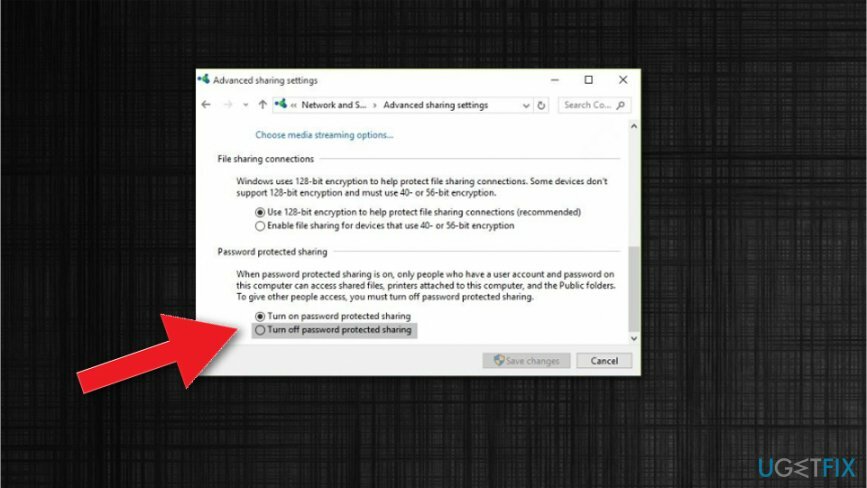
Verifique seus endereços IP
Para reparar o sistema danificado, você deve comprar a versão licenciada do Reimage Reimage.
- Localize para Conexões de rede.
- Clique com o botão direito do mouse na rede e escolha Propriedades.
- Realçar Protocolo de Internet Versão 4 e selecione Propriedades.
- Certifique-se de que Obter um endereço IP automaticamente e Obtenha o endereço do servidor DNS automaticamente são ambos selecionados.
- Clique OK para salvar as alterações.
Altere as configurações no gerenciador de credenciais para corrigir o erro de inserir credenciais de rede
Para reparar o sistema danificado, você deve comprar a versão licenciada do Reimage Reimage.
- Procure por um Gerenciador de Credenciais.
- Destacar credenciais do Windows e clique Adicione uma credencial do Windows.
- Preencha o endereço, nome de usuário e senha relacionados ao computador.
- Bater OK.
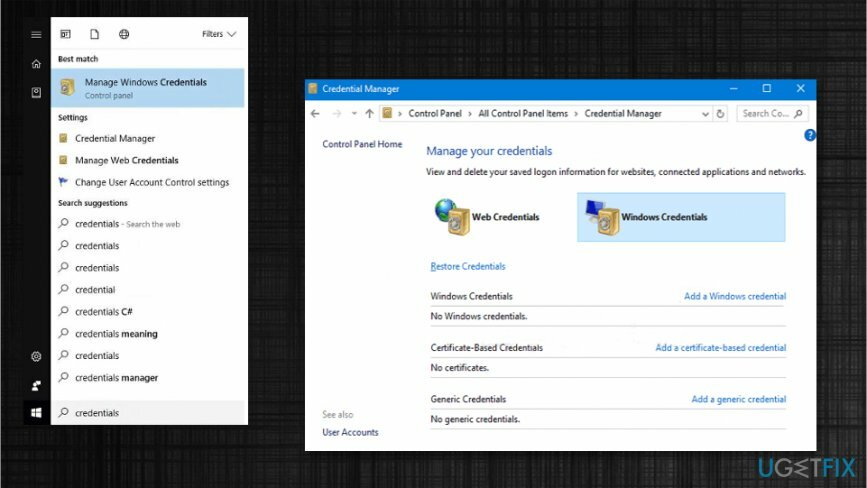
Altere as políticas de segurança para corrigir o erro de inserir credenciais de rede
Para reparar o sistema danificado, você deve comprar a versão licenciada do Reimage Reimage.
- Abra o Corre janela e tipo secpol.msc lá.
- No painel esquerdo em a Segurança Local janela escolha Políticas Locais e então Opções de segurança.
- Duplo click Contas: Limite o uso de senhas em branco nas contas locais apenas para logon no console.
-
Desabilitar a opção e Aplicar alterar.
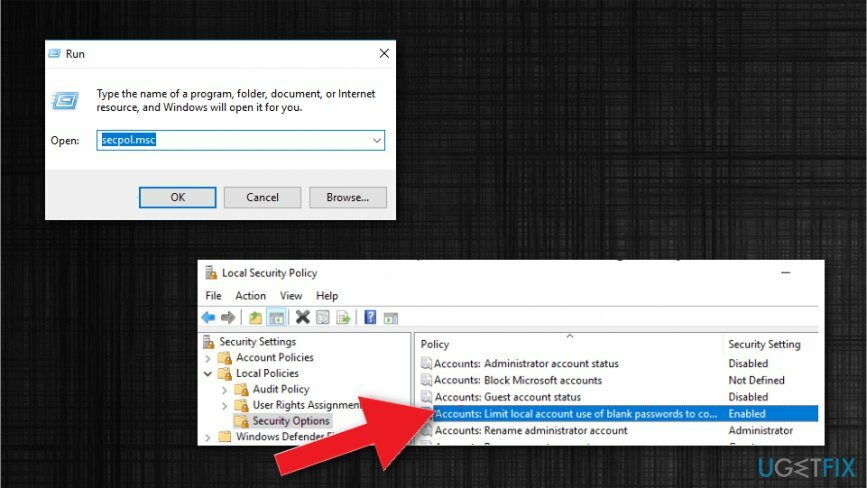
Repare seus erros automaticamente
A equipe ugetfix.com está tentando fazer o melhor para ajudar os usuários a encontrar as melhores soluções para eliminar seus erros. Se você não quiser ter problemas com técnicas de reparo manual, use o software automático. Todos os produtos recomendados foram testados e aprovados por nossos profissionais. As ferramentas que você pode usar para corrigir seu erro estão listadas abaixo:
Oferta
faça isso agora!
Baixar correçãoFelicidade
Garantia
faça isso agora!
Baixar correçãoFelicidade
Garantia
Se você não conseguiu corrigir seu erro usando Reimage, entre em contato com nossa equipe de suporte para obter ajuda. Por favor, deixe-nos saber todos os detalhes que você acha que devemos saber sobre o seu problema.
Este processo de reparo patenteado usa um banco de dados de 25 milhões de componentes que podem substituir qualquer arquivo danificado ou ausente no computador do usuário.
Para reparar o sistema danificado, você deve comprar a versão licenciada do Reimage ferramenta de remoção de malware.

Impedir que sites, ISP e outras partes rastreiem você
Para ficar completamente anônimo e evitar o ISP e o governo de espionagem em você, você deve empregar Acesso privado à Internet VPN. Ele permitirá que você se conecte à Internet sendo completamente anônimo, criptografando todas as informações, evitando rastreadores, anúncios, bem como conteúdo malicioso. Mais importante ainda, você interromperá as atividades ilegais de vigilância que a NSA e outras instituições governamentais estão realizando nas suas costas.
Recupere seus arquivos perdidos rapidamente
Circunstâncias imprevistas podem acontecer a qualquer momento durante o uso do computador: ele pode desligar devido a um corte de energia, um A Tela Azul da Morte (BSoD) pode ocorrer, ou atualizações aleatórias do Windows podem ocorrer na máquina quando você se ausenta por alguns minutos. Como resultado, seus trabalhos escolares, documentos importantes e outros dados podem ser perdidos. Para recuperar arquivos perdidos, você pode usar Data Recovery Pro - ele pesquisa cópias de arquivos que ainda estão disponíveis em seu disco rígido e os recupera rapidamente.
Leia em outras línguas
• Français
• Alemão
• Polski